在我们日常处理图片的过程中,是否经常遇到图片上有水印的问题?无论是从网上下载的照片,还是想要修改已有图片,去除水印往往是个难题。不过,别担心!如今有很多好用的工具和方法可以轻松去除图片中的水印。本文将为大家分享4个实用的图片去水印方法,让你能轻松上手。

一、酷雀水印管家:智能去水印神器
酷雀水印管家是一款专业的水印处理工具,能够高效去除图片中的水印,甚至可以针对复杂背景上的水印进行精准去除。它不仅支持单张图片处理,还支持批量操作,非常适合需要处理大量图片的用户。
操作步骤:
1、启动酷雀水印管家软件后,在主界面选择“图片去水印”功能。

2、然后点击“添加图片”按钮,选择带有水印的图片进行上传。
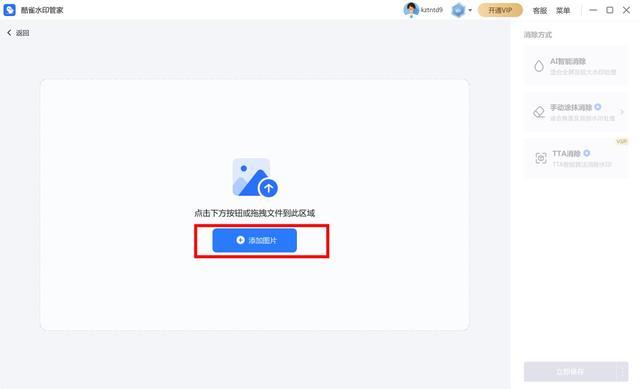
3、酷雀水印管家提供了多种去水印工具,包括如AI智能消除、手动涂抹消除、TTA 消除等,可以根据图片的实际情况选择最适合的方式。

4、使用涂抹消除,用鼠标选中照片中的水印区域,点击“开始处理”按钮,软件会自动分析图片并清理水印。

5、查看去水印后的图片效果,满意后点击“立即保存”,将处理后的图片保存即可。
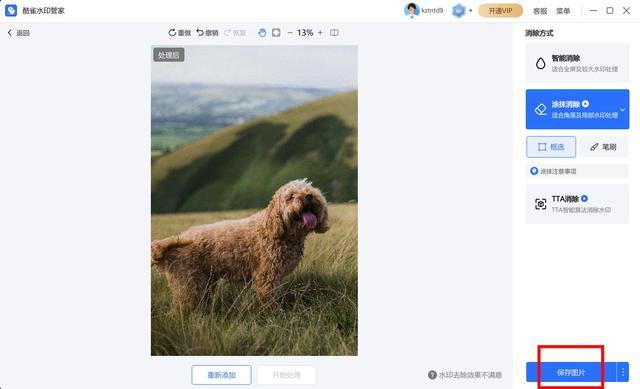
酷雀水印管家不仅去水印效果好,而且操作简便,即使是小白用户也能轻松上手。此外,它还支持批量去除水印,大大提高了工作效率。
二、使用Photoshop
Photoshop作为全球知名的图像处理软件,去除水印是它的一项基础功能。通过修复画笔、仿制图章等工具,用户可以手动去除图片中的水印,适合处理复杂的图片背景。
操作步骤:
1、打开Photoshop,并将需要去除水印的图片导入。
2、然后在左侧工具栏选择“修复画笔工具”。
3、点击工具后,将水印区域用画笔涂抹,Photoshop会自动分析并填充周围的颜色和纹理。
4、涂抹完成后,调整细节,确保去水印的区域与背景一致。
5、最后,保存处理后的图片。

三、使用Inpaint
Inpaint是一款专门用于修复照片和去除水印的小工具。它使用智能填充技术,可以自动根据图片的背景填充被去除水印后的空白部分,操作简单,效果自然。
操作步骤:
1、打开Inpaint后,点击“打开”按钮,导入带有水印的图片。
2、在工具栏中选择“标记工具”,然后用鼠标框选水印区域。选择的范围越精准,去水印后的效果越好。
3、选择好水印区域后,点击“擦除”按钮,Inpaint会自动分析背景并填充水印区域。
4、预览效果后,点击“保存”按钮,保存处理后的图片。
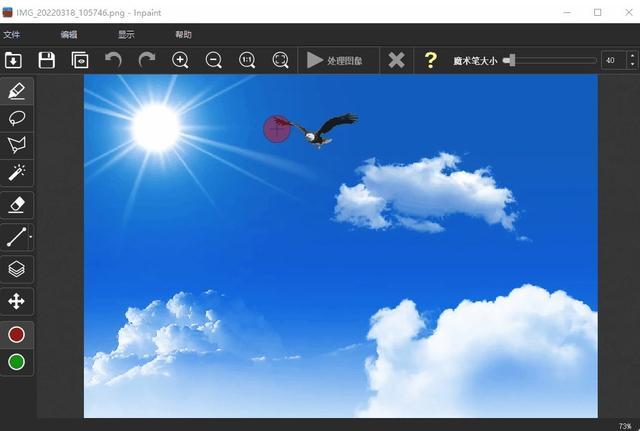
四、使用Photo Stamp Remover
Photo Stamp Remover是一款专为去除水印和照片上的印记设计的软件。它支持批量处理功能,用户可以同时处理多张图片,特别适合有大量图片需要去水印的用户。
操作步骤:
1、打开软件,点击“添加文件”按钮,导入需要去除水印的图片。
2、使用工具栏中的“矩形选框”或“自由选择”工具,框选出水印所在的区域。
3、选择好水印区域后,点击“去除”按钮,软件将自动去除水印。
4、预览去水印效果,满意后点击“保存”按钮,保存处理后的图片。
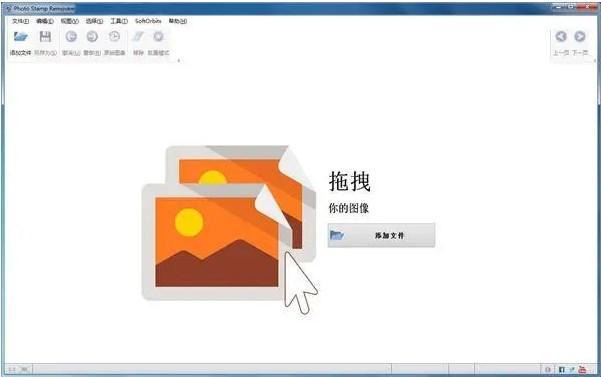
照片去水印怎么弄?去除照片水印并非难事,只要选择合适的工具和方法,就能轻松搞定。酷雀水印管家是当前非常实用的去水印工具,无论你是想处理几张简单的图片,还是需要批量去除水印,都可以尝试看看!选择适合你的方式,让图片焕然一新!赶紧试试吧!
